あなたはすでに多くのチュートリアルを見てきたAfter Effectsについて、次のステップに進みたいと思っています。あなたの創造性を表現するための最も強力な方法の1つは、自分自身のカスタムエフェクトを作成することです。この能力により、特別なエフェクトを自分の希望に沿ってデザインでき、After Effectsの可能性を最大限に活用することができます。このガイドでは、そのようなエフェクトを自分で作成する方法を学びます。
主な知見
- カスタムエフェクトを使用して、自分自身のアイデアを実現できます。
- ドロップダウンメニューやスライダーなどのコントローラー要素を使用すると、カスタマイズが簡単になります。
- 新しいカスタムエフェクトをAfter Effectsに実装するには、XMLコードが必要です。
- コードの適切な構造は、機能にとって重要です。
ステップバイステップガイド
1. コンポジションを作成し、カラー平面を追加する
After Effectsを起動し、新しいコンポジションを作成します。カスタムエフェクトの基礎となるカラー平面を追加します。これは重要な最初のステップであり、カラー平面を使用して新しいエフェクトのコントロール要素を接続します。
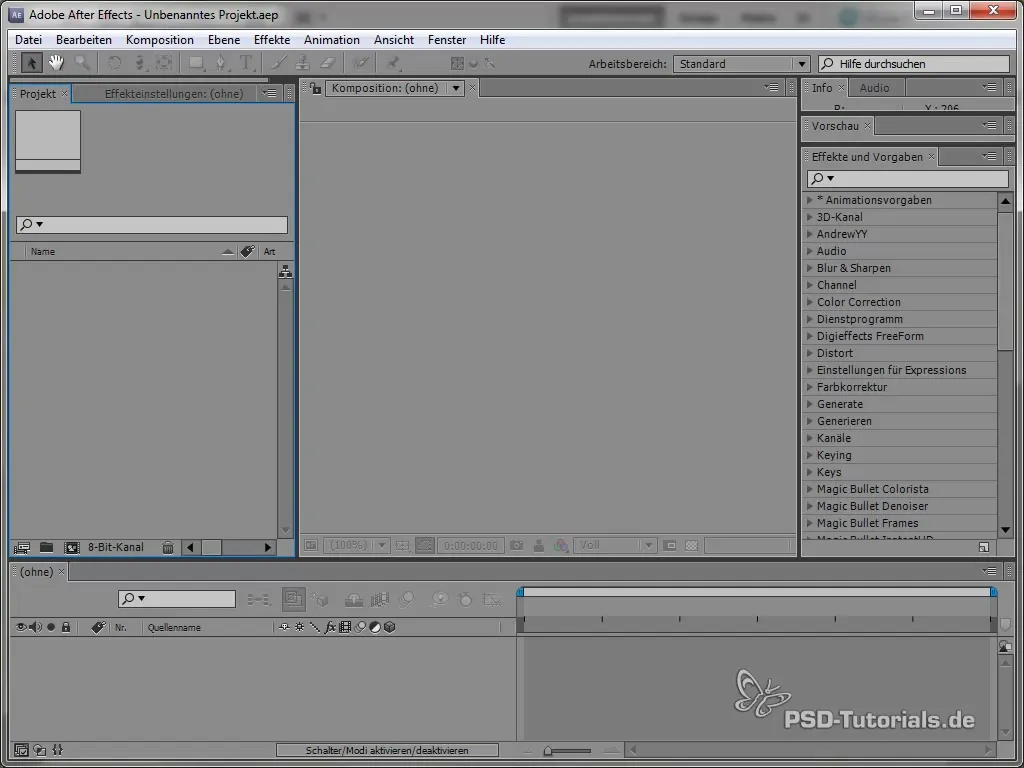
2. エフェクトを選択し、名前を付ける
作成したいエフェクトをメニューから選択します。適切な名前を探し、例として「Circulosity」という名前を使用します。名前が明確で、プロジェクト内で一度だけ見つかるように注意してください。
3. XMLファイルを編集する
After Effectsがインストールされているディレクトリに移動します。そこには、編集が必要な「Preset Effects XML」ファイルがあります。このファイルには、これまでのカスタムエフェクトが含まれており、ここで変更を加えます。テキストエディタ(例えばNotepad++)を使ってファイルを開きます。
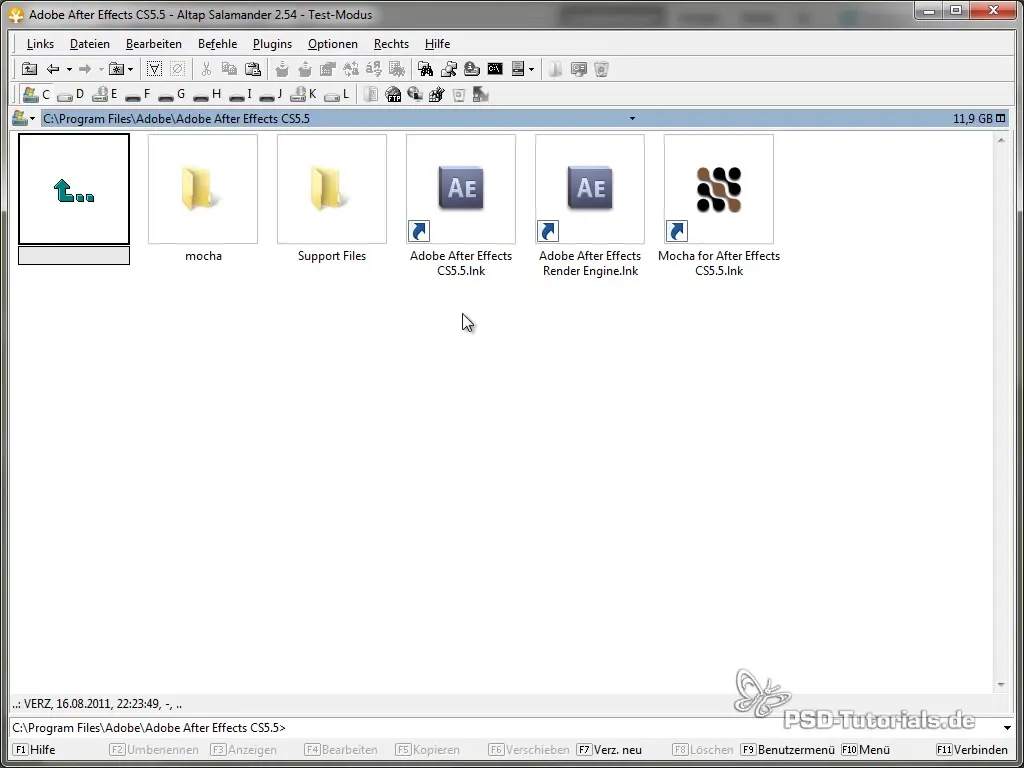
4. グループとコントローラーを作成する
XMLファイル内で、エフェクトのための新しいグループを作成し始めます。このグループ内に、ポイントコントローラー、スライダー、チェックボックスなど、さまざまなコントローラーを追加できます。これにより、エフェクトのさまざまなパラメーターを調整する柔軟性が得られます。
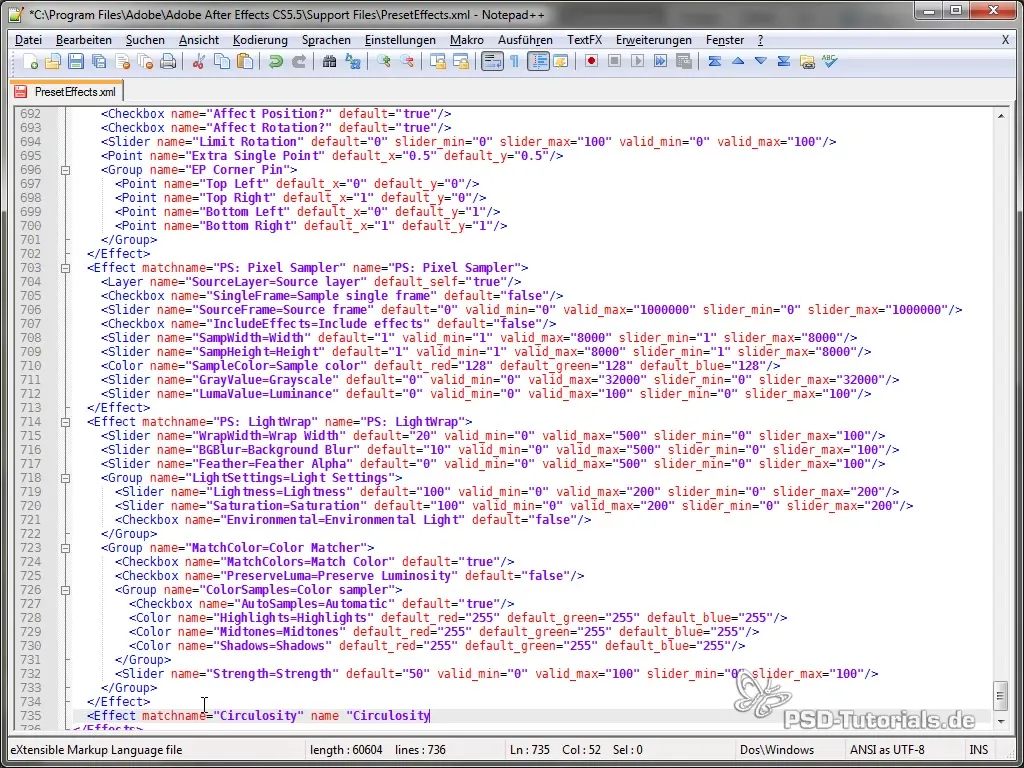
5. 半径と位置の設定を追加する
次のステップとして、エフェクトのパラメーターを設定します。たとえば、半径用のスライダーを追加し、デフォルト値を設定することで、円の半径を制御できるようにします。スライダーの最小値と最大値を調整して、オーバーライドを防ぐことにも注意を払いましょう。
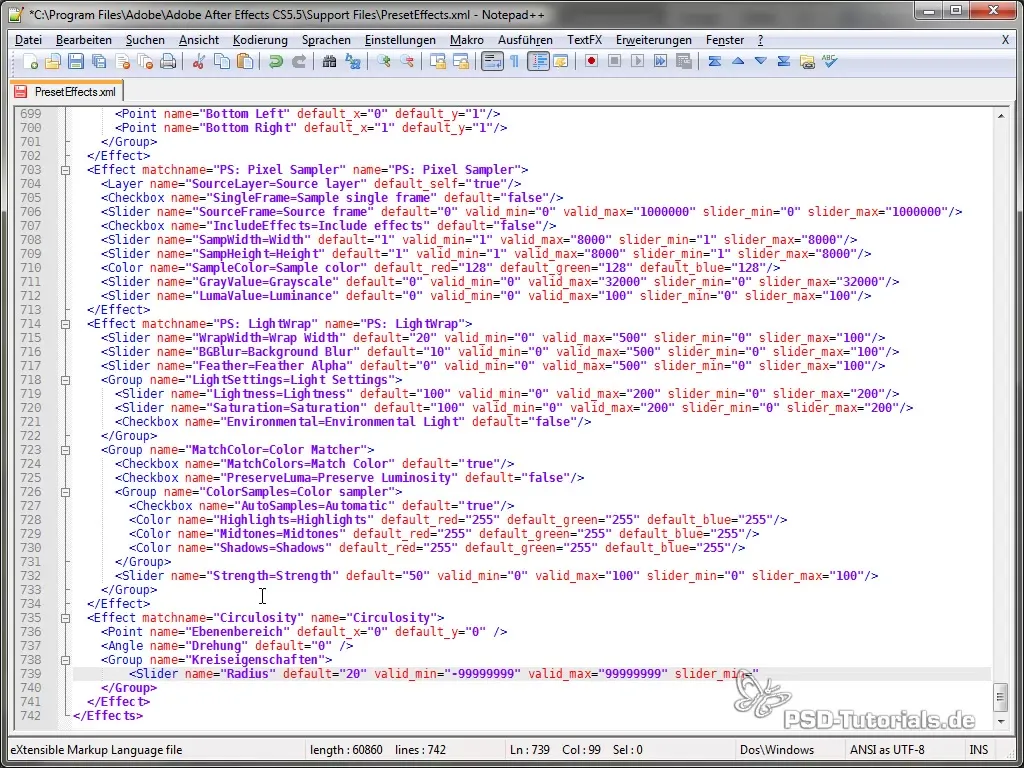
6. チェックボックスとその他のパラメーターを統合する
カスタムエフェクト内のさまざまなオプションにチェックボックスを追加します。たとえば、楕円エフェクト用のチェックボックスを追加します。これにより、ユーザーは自身の要望に応じて形を制御できるようになります。すべてのパラメーターに標準値を設定し、均一な結果を得られるようにすることを忘れないでください。
7. アニメーションプロパティとウィグルを追加する
エフェクトをより興味深くするために、エフェクトのウィグリングを可能にするアニメーションプロパティを追加します。これにより、エフェクトに動的な動きが与えられ、視覚的な魅力が高まります。
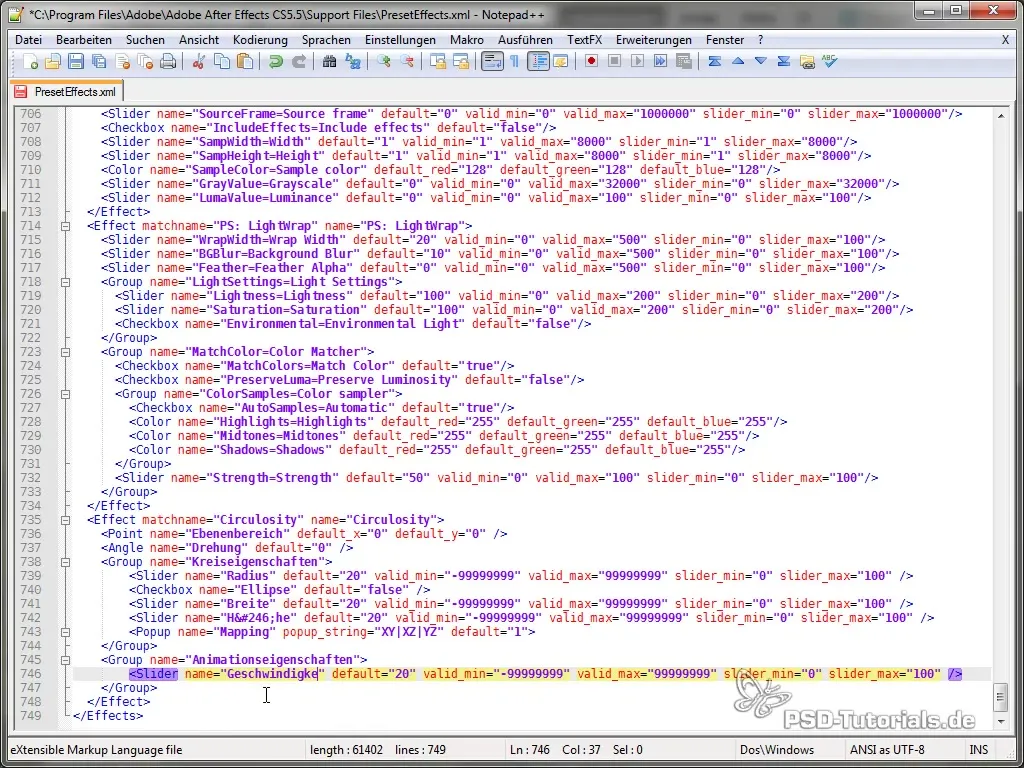
8. ドロップダウンリストを作成する
アニメーションプロパティのさまざまなパラメーターを選択するためのドロップダウンリストを作成します。たとえば、円がXY、XZ、またはYZ平面でアニメーションされるかどうかを選択できます。これにより、カスタムエフェクトの適応能力がさらに向上します。
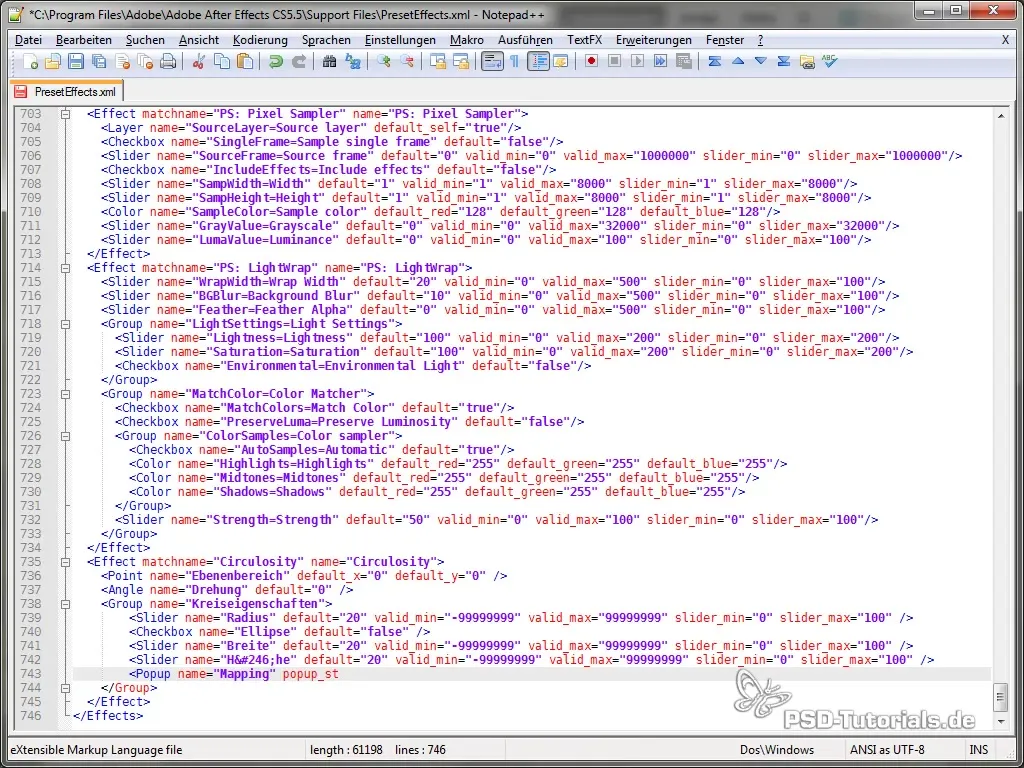
9. エフェクトを保存し、After Effectsを再起動する
XMLファイルのすべての変更を行ったら、ファイルを保存し、After Effectsを再起動します。これは、After Effectsが変更を認識し、新しいエフェクトがプログラムインターフェースで利用できるようにするために必要です。
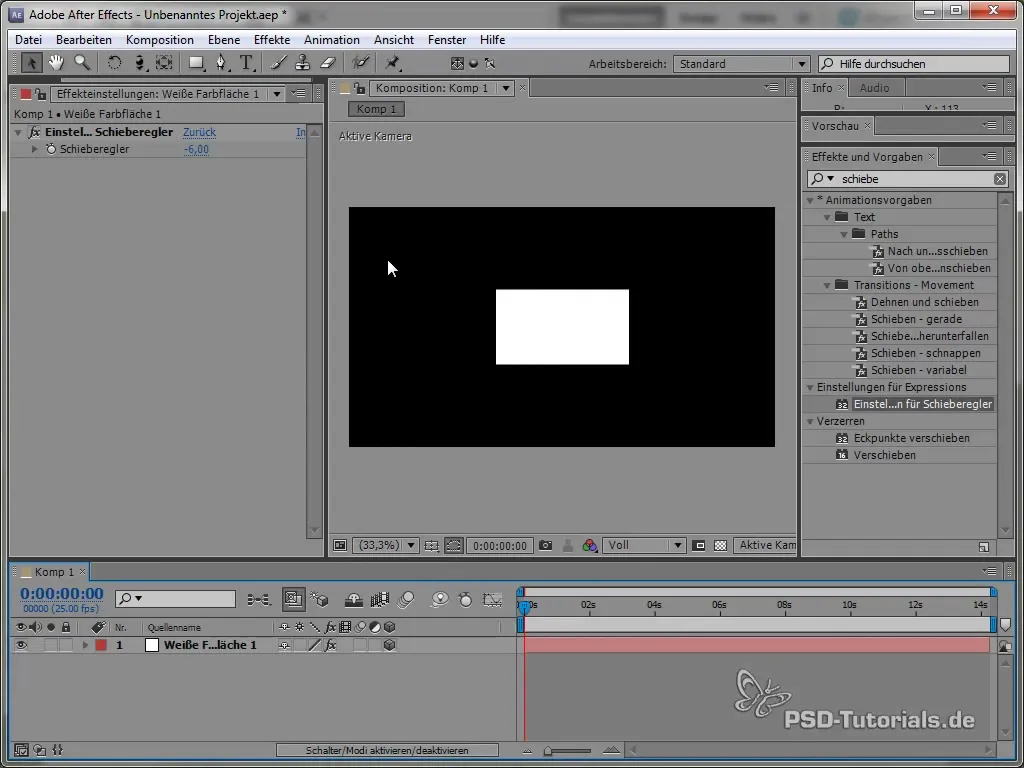
10. エフェクトを適用するためのスクリプト
新しいカスタムエフェクトを適用するには、短いスクリプトが必要です。After Effectsでスクリプトエディタを開き、「Add Property」コマンドを使用してアクティブなレイヤーに新しいエフェクトを追加するスクリプトを書く必要があります。その後、該当するリストからカスタムエフェクトを選択できるようになるはずです。
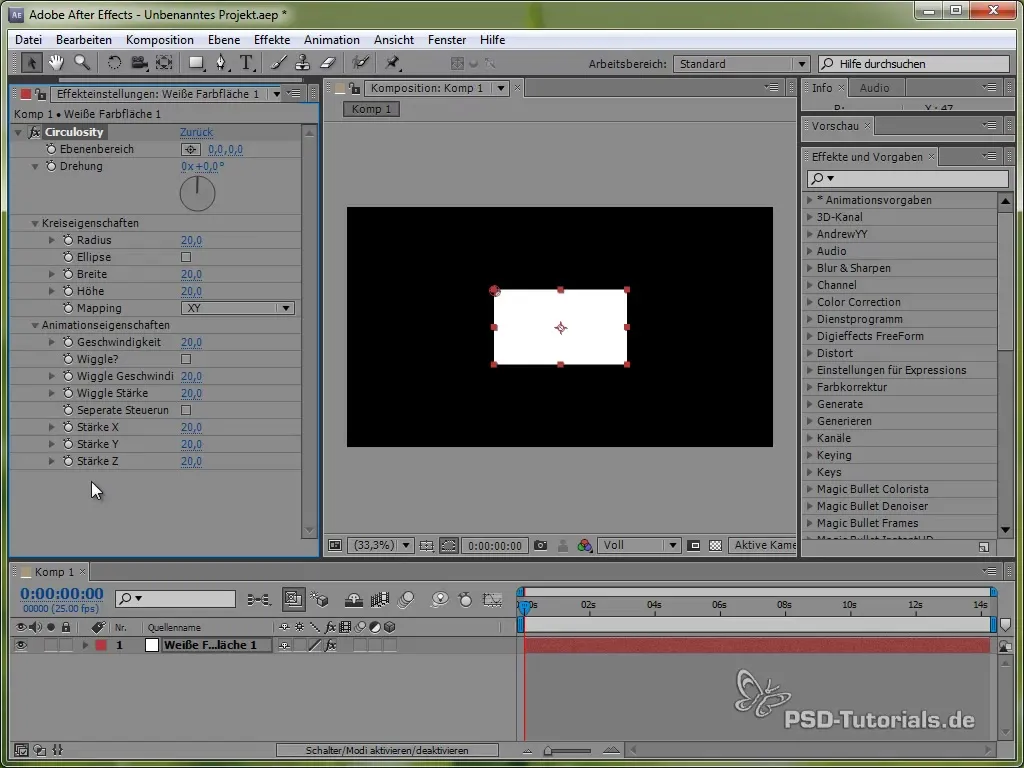
11. エフェクトのテストと調整
コンポジション内で新しいカスタムエフェクトをテストし、さまざまなコントローラを操作してみてください。エフェクトがリアルタイムでどのように適応するかに注意を払いましょう。何かが意図した通りに機能しない場合は、再度XMLファイルに戻り、必要なパラメーターや名前を調整してください。
まとめ - After Effectsでのカスタムエフェクトの作成
これらの手順を説明することで、After Effectsで自分のカスタムエフェクトを作成するための基本的な知識を持つことができました。XMLファイルの編集やユーザーコントロールのパラメーター統合、新しいエフェクトの成功した適用方法を学びました。
よくある質問
After Effectsでカスタムエフェクトを作成するにはどうすればよいですか?希望の設定でXMLファイルを作成し、保存してAfter Effectsを再起動します。
カスタムエフェクトに複数のコントローラを持つことはできますか?はい、スライダーやドロップダウン、チェックボックスなど、さまざまなコントローラを統合できます。
再起動後にカスタムエフェクトが表示されない場合はどうすればよいですか?XMLファイルの構造を確認し、すべてのグループが正しく閉じられていることを確認してください。


